
Mes visi manome, kad kai „Apple“ išleido savo pirmąjį „AirPods“ kaina - 179 eurai jie ketino juos valgyti su bulvėmis. Praeitais metais patobulino juos su savo belaidžio įkrovimo dėklu ir jie kainuoja 229 USD. Šiais metais jis suvyniojo garbaną su „AirPods Pro“ už mažą 279 eurų kainą.
Pašėlęs, tiesa? Na, tiesa ta, kad, pardavus juodąjį penktadienį, jų atsargų visame pasaulyje nebeliko, o dabar, kai jų vėl bus galima įsigyti, tai bus viena iš žvaigždžių dovanų per šias Kalėdas. Jei esate vienas iš tų laimingųjų, kurį atvedė Kalėdų Senelis, pateikiame keletą naudingų patarimų.
Sakiau, jei jie jums davė keletą „AirPod“ ar „AirPods Pro“, arba jūs juos davėte sau, nes esate to verti, mes jums parodysime keletą patarimų, kad galėtumėte juos paleisti dešine koja.
Pavadinkite „AirPod“
Pirmas dalykas, kurį turite padaryti, kai „Bluetooth“ ryšys yra susietas su „iPhone“, yra duok jiems vardą.
- Atidarykite „Nustatymai“
- Palieskite „Bluetooth“
- Palieskite „i“ „AirPods“ gale
- Palieskite „Vardas“ ir parašykite norimą vardą
Pritvirtinkite „AirPods Pro“ prie ausies
Jei norite, kad „AirPods Pro“ atitiktų jūsų ausies dydį kaip pirštinė, grįžkite kaip anksčiau į „Settings“, „Bluetooth“, „i“, kuris yra jūsų įdėto vardo pabaigoje, palieskite „Ear pad test“, tęskite ir žaiskite.
Pasirodys pranešimas, jei gumytės yra pakankamos, arba turėtumėte išbandyti kitus skirtingo dydžio. Jūs turite tris skirtingus matavimus, kad galėtumėte įdėti.
Raskite mano „AirPod“
Jei esate šiek tiek nesąmoningas ir nežinote, kur palikote „AirPod“, nusiraminkite, yra sprendimas. „Apple“ funkcija yra rasti ausines „Search“ programoje. Kad jis veiktų, „AirPod“ turi būti prijungtas prie „iPhone“ per „Bluetooth“. Jei jie yra per toli, „Apple“ stengsis juos rasti kuo geriau.
Norėdami išbandyti šią funkciją, „iPhone“, „iPad“ ar „Mac“ įveskite paieškos programą. Apačioje palieskite „Devices“ ir jie pasirodys žemėlapyje. Jei jie yra už „Bluetooth“ ryšio ribų, žemėlapyje jums bus parodyta paskutinė vieta, kur jie buvo suporuoti. Tai ta pati sistema, kurią „Apple“ naudoja, kad žinotų, kur pastatėte savo automobilį.
Išmokite juos valdyti
Ir „AirPods“, ir naujasis „AirPods Pro“ turi įvairius integruotus valdiklius. Kaip ir galima tikėtis, brangesnės turi daugiau funkcijų. Pažiūrėkime juos.
Jei naudojate „AirPods“, dukart palieskite vieną iš jų. Pagal numatytuosius nustatymus tai sustabdo atkūrimą. Jei norite pakeisti funkciją, grįžkite į nustatymų, „Bluetooth“ ir senų „i“ kelią ir galėsite pakeisti funkciją, kurią atliekate dukart palietę. Galite paskambinti „Siri“, paleisti / pristabdyti arba pereiti prie kito / ankstesnio takelio. Taip pat galite visiškai jį išjungti.
„AirPods Pro“ yra jautresni prisilietimams ir turi daugiau galimybių:
- Vienu prisilietimu jūs žaidžiate, pristabdote arba atsakote į skambutį
- Dviem prisilietimais jūs šokinėjate į priekį
- Trimis čiaupais šokinėjate atgal
- Laikykite nuspaudę ir perjunkite triukšmo slopinimo į skaidrų režimą
Bet ne visi yra stebuklai. Jei norite padidinti arba sumažinti garsumą, turėsite tai padaryti iš grojančio įrenginio arba pasakyti „Siri“.
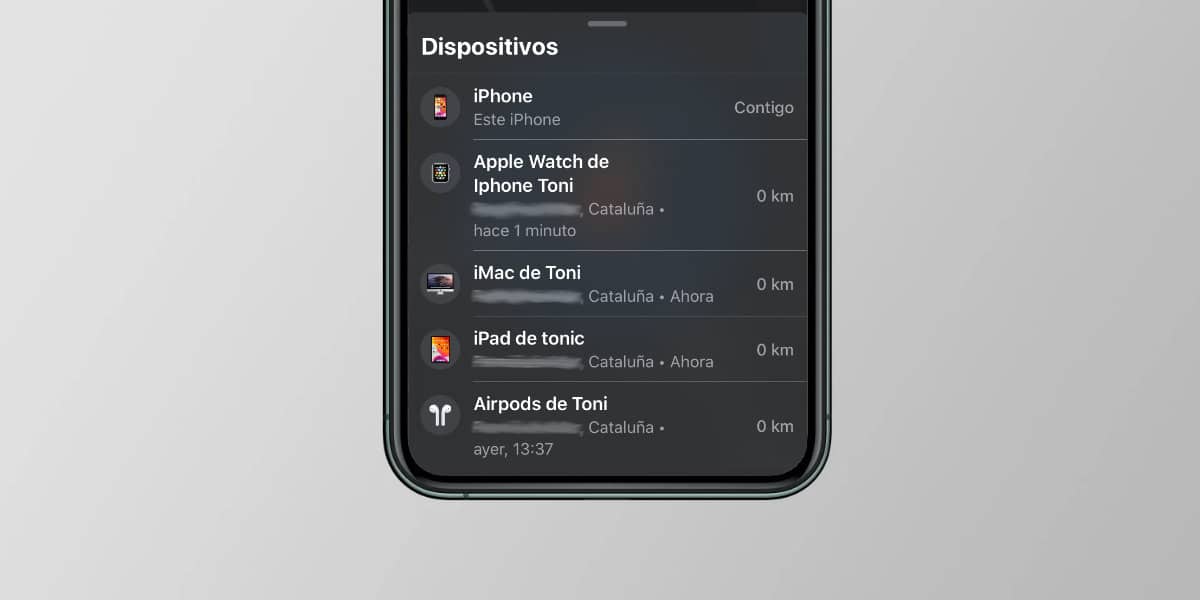
„AirPods Pro“ triukšmo panaikinimo kontrolė
„AirPods Pro“ turi tris skirtingas triukšmo slopinimo galimybes. Aktyvus triukšmo slopinimas blokuoja išorinį garsą, o skaidrumo režimas leidžia girdėti, kas vyksta aplinkui. Abi funkcijos taip pat gali būti išjungtos.
Kaip perjungti skirtingus režimus:
- 1 parinktis: paspauskite vieną iš dviejų „AirPod“, kol išgirsite garsą.
- 2 parinktis: „iPhone“ valdymo centre palaikykite nuspaudę garsumo juostą ir pasirinkite Triukšmo panaikinimas, Išjungta arba Skaidrumas.
„Siri“ praneša apie gaunamus pranešimus
Jei klausotės muzikos naudodami „AirPods“ ir Gaunate pranešimą, turite galimybę „Siri“ jums pranešti ir atsakyti balsu. Jis veikia tik su „AirPods 2“ ir „AirPods Pro“, kurie naudoja naujausią „Apple“ H1 lustą.
Iš gamyklos jis negyvenamas. Norėdami jį suaktyvinti, „iPhone“ eikite į „Settings“, „Siri“ ir „Search“, „Announc Messages“. Jei atsakysite į pranešimą balsu, „Siri“ jį patvirtins. Galite jį išjungti skiltyje „Atsakyti be patvirtinimo“.
Šnipo funkcija
Per „AirPod“ galite išgirsti tai, ką „girdi“ jūsų „iPhone“ ar „iPad“. Taip aišku. Jei turite „Bluetooth“ aprėptį, galite palikti mobilųjį kitame kambaryje ir per „AirPods“ klausytis šio kambario aplinkos garso.
Norėdami jį suaktyvinti, eikite į „Settings“, „Control Center“, „Customize Controls“ ir palieskite „+“ šalia Klausa. Suaktyvinę, atidarykite Valdymo centrą ir bakstelėkite mėlyną ausies piktogramą. Per „AirPods“ pradėsite girdėti tai, ką girdi jūsų „iPhone“.
Garso bendrinimas
Dar viena išskirtinė „AirPods“ su H1 lustu funkcija. Prie vieno „Apple“ įrenginio galite prijungti kelias „AirPod“ poras (su H1 lustu), kad visi girdėtų tą patį. Kaip jį suaktyvinti:
- Palieskite „AirPlay“ piktogramą valdymo centre, užrakinimo ekrane arba grojamoje programoje.
- Palieskite „Bendrinti garsą“
- Kitą „AirPod“ porą, kurią norite susieti, laikykite glaudžiai
- Kai jie pasirodys ekrane, palieskite „dalintis garsu“.
Jei tai padarėte iki šiol, jau žinote viską, ką galite padaryti naudodami „Apple AirPod“. Ir ačiū, kas jums juos padovanojo (ypač jei jie yra „AirPods Pro“), nes jums tikrai patiks. Linksmų Kalėdų.